更改版块中工作表的顺序
只需在导航器或图库中拖放,或拉下 "编辑 "菜单并选择 "重新排序"。
重新命名工作表
Prism 最初会为每个数据表指定一个通用名称,如 "表 1"。如果给工作表起一个更具描述性的名称,会更便于管理大型项目。
单击导航器中的工作表名称,然后按 F2(在 Windows 上),或稍等片刻,然后再次单击工作表名称,即可重新命名工作表。也可以右键单击工作表,选择 "重命名工作表",或打开 "编辑 "菜单,选择 "重命名工作表"。
也可以使用底部工具栏重新命名。单击Prism 窗口底部工具栏中的工作表名称并进行编辑。不要尝试从底部工具栏的下拉菜单中删除当前工作表名称。在 Windows 上,如果删除此处的名称,Prism 会用一个通用名称(如 "Results-3")替换。在 Mac 上,如果在此位置删除名称,Prism 会直接忽略删除(工作表名称保持不变)。相反,双击底部工具栏中的工作表名称将其选中,然后开始键入以替换它。完成后可以按回车/回车键,或者直接单击文本字段以外的其他地方。

如上所述,Prism 为生成的所有工作表提供默认名称。这包括分析工作表的名称!当您执行一项分析(如 "普通单向方差分析")时,Prism 将创建一个结果工作表,名称仅为 "Ordinary one-way ANOVA"(如果使用 "数据+结果 "视图),或者更详细的名称,如 "Ordinary one-way ANOVA of <data sheet name>"(如果使用导航器中单独的 "数据和结果 "视图)。
有时,当分析参数发生变化时,执行的基本分析类型也会发生变化!例如,在 "单向方差分析参数 "对话框中,如果您选择执行非参数检验,Prism 将不再执行单向方差分析,而是执行 Kruskal-Wallis 检验。当发生这样的变化时,Prism 会尽量保持聪明,更改默认分析表名称以匹配所选的新分析("普通单向方差分析 "变为 "Kruskal-Wallis 检验")。
不过,Prism 只有在默认工作表名称仍在使用的情况下才会更改工作表名称。如果您已经更改了默认名称,Prism 将不会更改您的自定义名称。这包括在工作表名称中添加任何形式的前缀(例如,在使用Wand功能复制其他工作表的分析时)。
删除工作表
在导航器中选择工作表,然后单击工作表工具栏上的删除工作表按钮 。您可以在当前部分选择一个或多个工作表进行删除。
。您可以在当前部分选择一个或多个工作表进行删除。
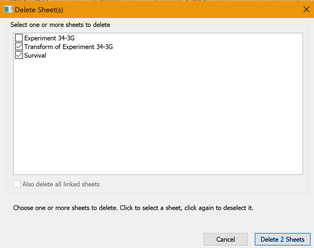
要删除多个工作表,请转到图库并选择多个工作表。然后单击 "删除工作表 "按钮或按 Delete 键。
由于工作表是链接的,因此请记住,删除一个工作表可能会影响其他工作表。删除数据表或结果工作表时,也会从所有图表中删除这些数据和结果。图表本身仍然保留,只是上面绘制的数据较少(或没有)。任何基于已删除数据的结果工作表都会变成无主结果(仍可查看无主结果并绘制图表,但不能更改计算参数)。删除图形工作表时,也会从所有页面布局中删除该图形,但不会删除页面布局工作表本身。